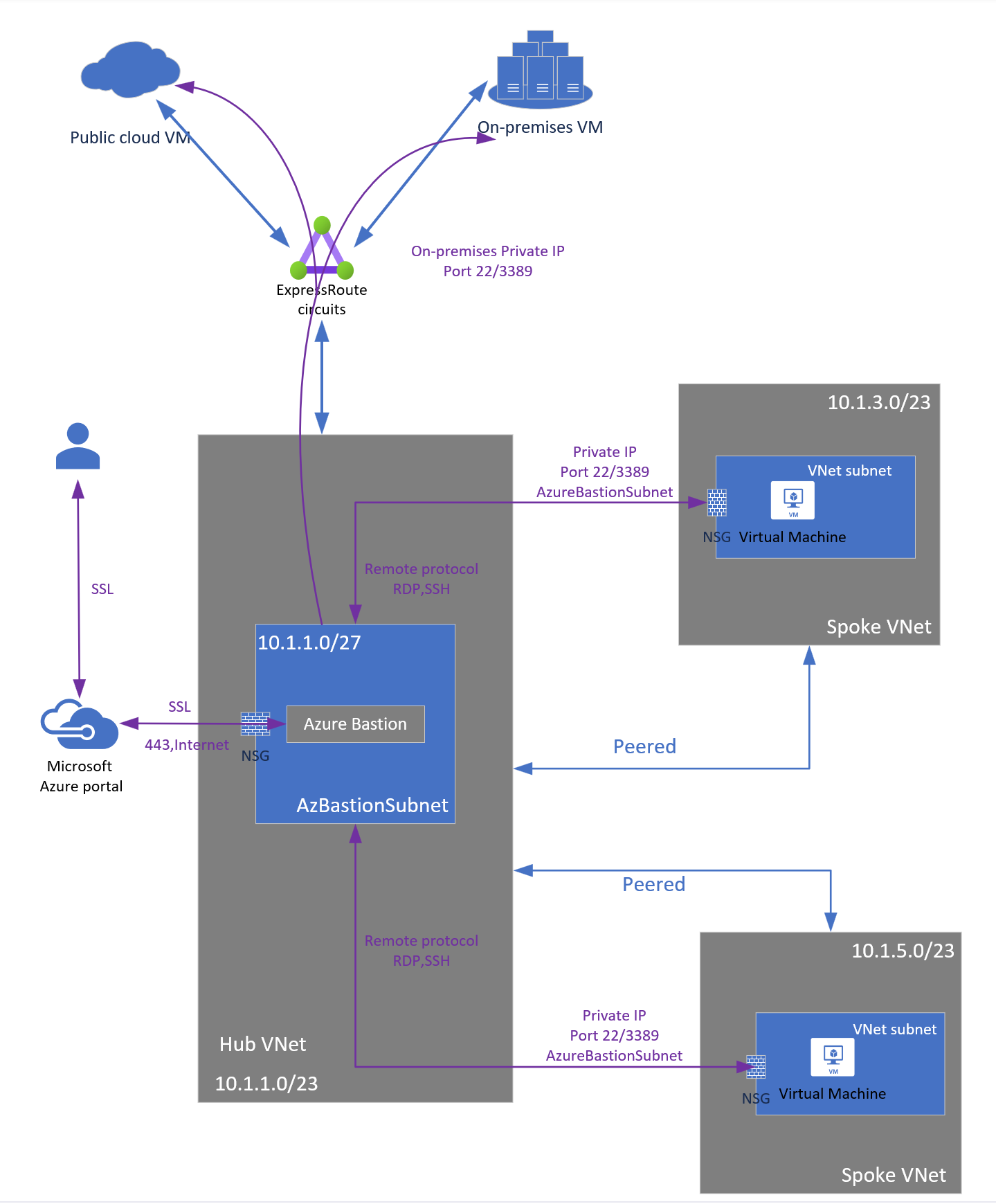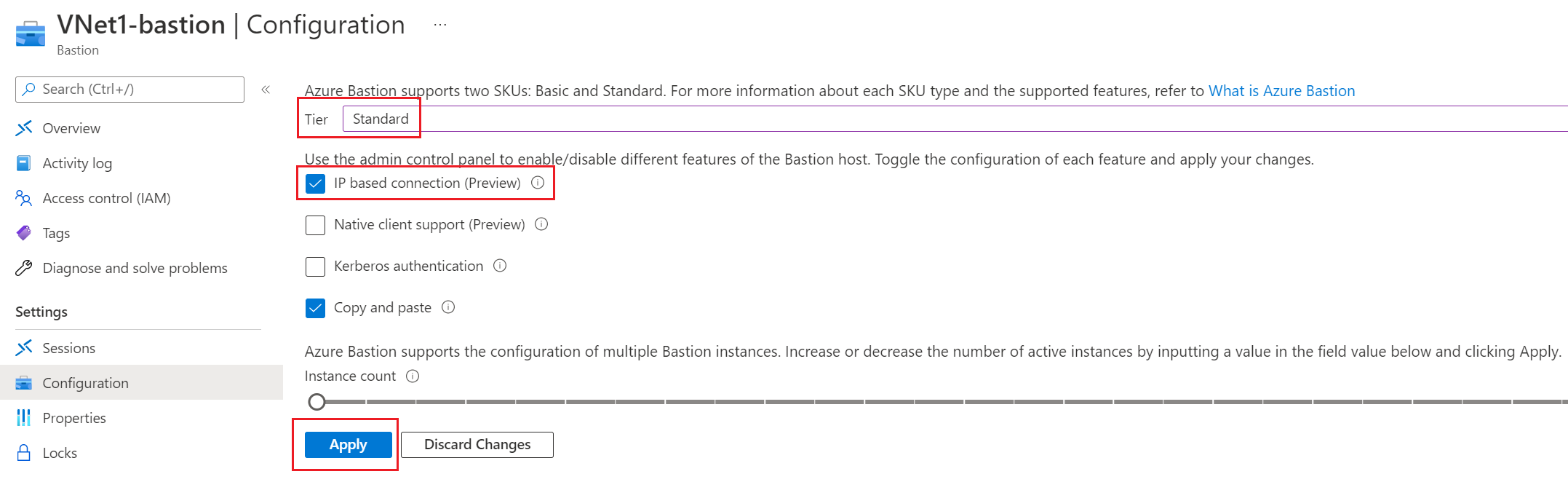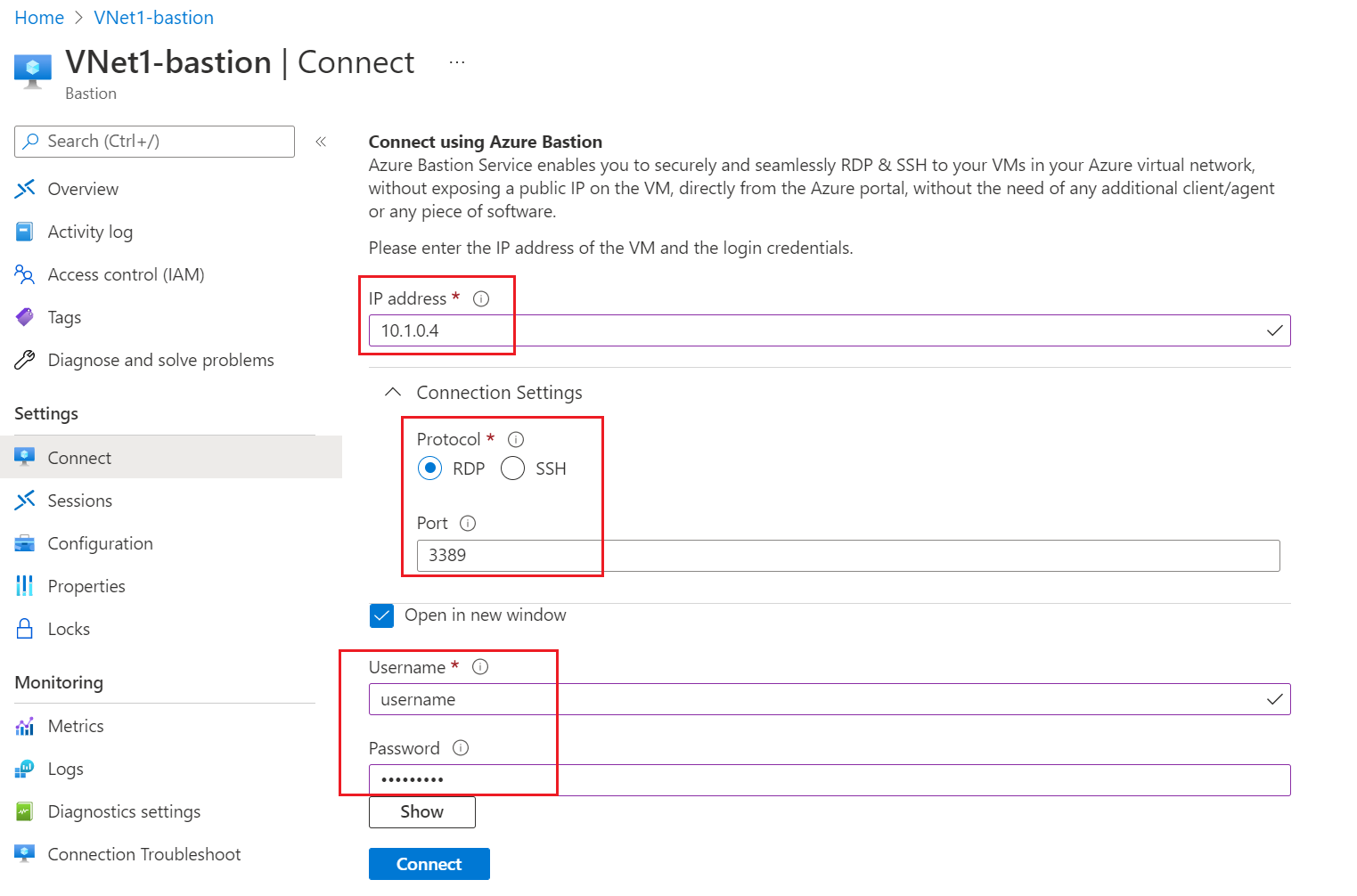Csatlakozás virtuális gépre megadott magánhálózati IP-címen keresztül
Az IP-alapú kapcsolat lehetővé teszi a helyszíni, nem Azure-beli és Azure-beli virtuális gépekhez való csatlakozást az Azure Bastionon keresztül az ExpressRoute-on keresztül, vagy egy VPN helyek közötti kapcsolatot egy megadott privát IP-cím használatával. A cikk lépései bemutatják, hogyan konfigurálhatja a Bastion-üzemelő példányt, majd hogyan csatlakozhat egy helyszíni erőforráshoz IP-alapú kapcsolattal. Az Azure Bastionról további információt az Áttekintés című témakörben talál.
Feljegyzés
Ehhez a konfigurációhoz az Azure Bastion standard termékváltozatszintje vagy magasabb szintje szükséges. A frissítéssel kapcsolatban lásd : Termékváltozat frissítése.
Korlátozások
Az IP-alapú kapcsolat nem működik a VPN-en keresztüli kényszerített bújtatással, vagy ha egy alapértelmezett útvonal meghirdetve van egy ExpressRoute-kapcsolatcsoporton keresztül. Az Azure Bastionnak hozzáférésre van szüksége az internethez, és az alagútépítést kell kikényszerítenie, vagy az alapértelmezett útvonalreklám a forgalom elsötétítését eredményezi.
A Microsoft Entra-hitelesítés RDP-kapcsolatok esetén nem támogatott. A Microsoft Entra-hitelesítés natív ügyfélen keresztül támogatott SSH-kapcsolatok esetén.
Az egyéni portok és protokollok jelenleg nem támogatottak, ha natív ügyfélen keresztül csatlakoznak egy virtuális géphez.
Az UDR nem támogatott a Bastion alhálózaton, beleértve az IP-alapú kapcsolatot is.
Előfeltételek
A lépések megkezdése előtt ellenőrizze, hogy a következő környezet van-e beállítva:
A Bastion már üzembe lett helyezve egy virtuális hálózattal.
- Győződjön meg arról, hogy üzembe helyezte a Bastiont a virtuális hálózaton. Miután a Bastion szolgáltatást kiépítette és üzembe helyezte a virtuális hálózaton, a bastionból elérhető virtuális hálózatok bármelyikében üzembe helyezett virtuális géphez csatlakozhat.
- A Bastion üzembe helyezéséhez tekintse meg a Bastion alapértelmezett beállításokkal való üzembe helyezését ismertető rövid útmutatót.
Virtuális gép bármely elérhető virtuális hálózaton. Ez az a virtuális gép, amelyhez csatlakozni fog.
Bastion konfigurálása
Jelentkezzen be az Azure Portalra.
Az Azure Portalon nyissa meg a Bastion üzembe helyezését.
Az IP-alapú kapcsolathoz a Standard termékváltozat szintje vagy annál magasabb szint szükséges. A Konfiguráció lapon ellenőrizze, hogy a szint a Standard termékváltozatra vagy annál magasabbra van-e állítva. Ha a szint az Alapszintű termékváltozatra van állítva, válasszon egy magasabb termékváltozatot a legördülő listából.
Az IP-alapú kapcsolat engedélyezéséhez válassza az IP-alapú kapcsolatot.
Kattintson az Alkalmaz gombra a módosítások alkalmazásához. A Bastion-konfiguráció végrehajtása néhány percet vesz igénybe.
Csatlakozás virtuális gépre – Azure Portal
Ha egy megadott magánhálózati IP-címmel szeretne csatlakozni egy virtuális géphez, a Bastionból a virtuális gépre kell csatlakoznia, nem közvetlenül a virtuális gép oldaláról. A Bastion lapon válassza a Csatlakozás a Csatlakozás lap megnyitásához.
A Bastion Csatlakozás lapon az IP-cím megadásához adja meg a cél virtuális gép magánhálózati IP-címét.
Módosítsa a kapcsolati beállításokat a kívánt protokollra és portra.
Adja meg a hitelesítő adatait a felhasználónévben és a jelszóban.
Válassza Csatlakozás a virtuális géphez való csatlakozáshoz.
Csatlakozás virtuális gépre – natív ügyfél
A virtuális gépekhez egy megadott IP-címmel, natív ügyféllel csatlakozhat SSH-n, RDP-n vagy bújtatáson keresztül. A natív ügyféltámogatás konfigurálásáról további információt a Bastion natív ügyféltámogatásának konfigurálása című témakörben talál.
Feljegyzés
Ez a funkció jelenleg nem támogatja a Microsoft Entra-hitelesítést vagy az egyéni portot és protokollt.
Példákként használja az alábbi parancsokat:
RDP:
az network bastion rdp --name "<BastionName>" --resource-group "<ResourceGroupName>" --target-ip-address "<VMIPAddress>
SSH:
az network bastion ssh --name "<BastionName>" --resource-group "<ResourceGroupName>" --target-ip-address "<VMIPAddress>" --auth-type "ssh-key" --username "<Username>" --ssh-key "<Filepath>"
Alagút:
az network bastion tunnel --name "<BastionName>" --resource-group "<ResourceGroupName>" --target-ip-address "<VMIPAddress>" --resource-port "<TargetVMPort>" --port "<LocalMachinePort>"
Következő lépések
További információért olvassa el a Bastion gyakori kérdéseit .
Visszajelzés
Hamarosan elérhető: 2024-ben fokozatosan kivezetjük a GitHub-problémákat a tartalom visszajelzési mechanizmusaként, és lecseréljük egy új visszajelzési rendszerre. További információ: https://aka.ms/ContentUserFeedback.
Visszajelzés küldése és megtekintése a következőhöz: